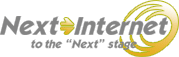インターネット接続を行うためのネットワークの設定を行います。
ここでは Windows 7でADSL接続を行う場合の設定方法を説明します。
フレッツADSL接続設定方法(Windows 7)
接続設定
- 1.Windows画面左下の「スタート」ボタンをクリックして 右のメニューから「コントロールパネル」をクリックしてください。
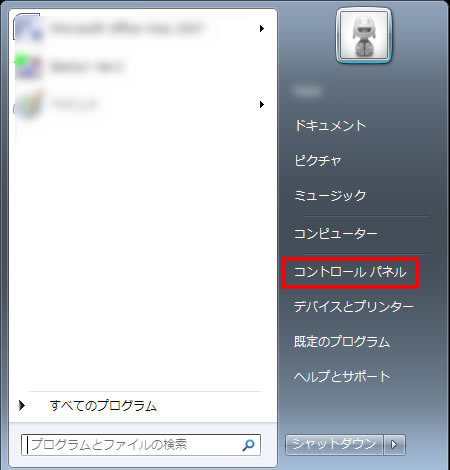
- 2.「コントロールパネルの画面が表示されましたら、「ネットワークの状態とタスク表示」をクリックしてください。
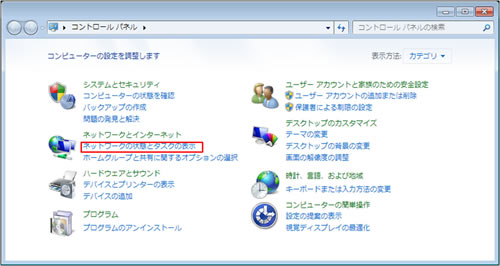
- 3.「新しい接続またはネットワークのセットアップ」をクリックしてください。
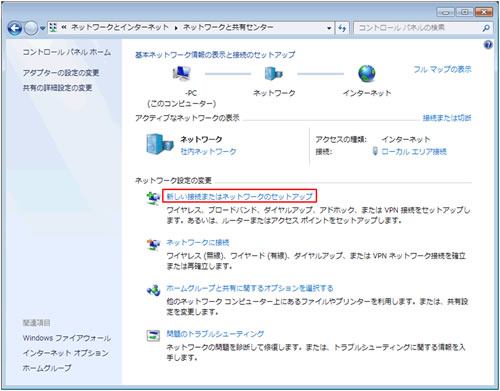
- 4.「インターネットに接続します」を選択し、「次へ(N)」をクリックしてください。
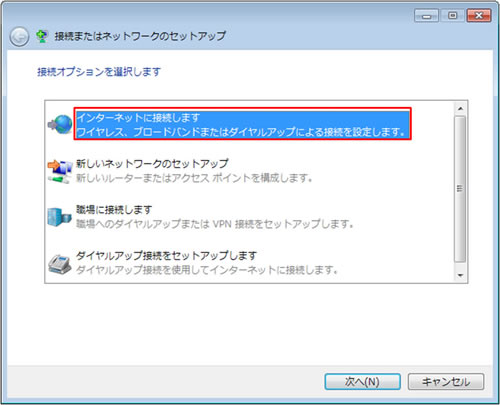
- 5.「ブロードバンド(PPPoE)」をクリックします。
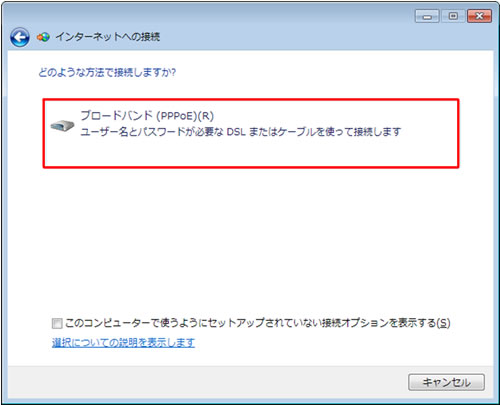
- 6.各項目を、それぞれ以下のように入力します。
-
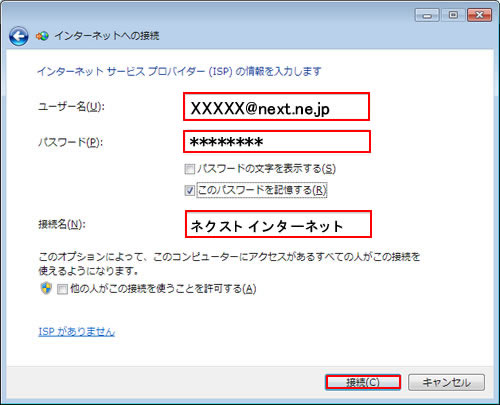
ユーザー名(U) ネクストインターネットより通知されたユーザーID
FLTAXXXX@next.ne.jp
の形式で入力してください。(FLTAXXXXはお客様のユーザーIDです。)パスワード(P) ネクストインターネットより通知されたパスワードを入力してください。 パスワードの文字を表示する(S) お客様の任意で設定して下さい。 このパスワードを記憶する(R) お客様の任意で設定して下さい。 接続名(N) 「ネクストインターネット」と入力してください。 注意ユーザーID、パスワードに含まれているアルファベットは、大文字小文字を区別して半角文字で入力してください。
すべての入力が完了したら、右下「接続(C)」ボタンをクリックすると、インターネットへの接続テストが開始されます。

- 7.「インターネットへの接続を使用する準備ができました。」と表示されましたら、「閉じる」をクリックしてください。
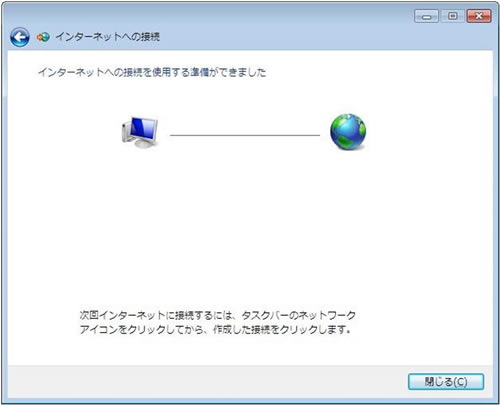
以上で設定完了です。- エラーメッセージが表示されて接続されない場合には
-
「認証に失敗」のエラーが表示された場合は、ユーザー名、パスワードのご入力が間違われている場合や、ご契約状況に関する問題、ネクストインターネット側での障害が原因として考えられます。
その際は、ネクストインターネットへお問い合わせ下さい。
*上記以外のエラーが表示された場合は、NTT東日本様より送付されている「開通のご案内」記載のNTT窓口へお問い合わせ下さい。
*回線終端装置とパソコンの電源を切り、数分後に回線終端装置、パソコンの順で電源を入れる事で、接続できる場合もございます。また、強制切断された場合は、NTT東日本は、10分間インターバル(時間間隔)を空けないと再接続が行えない場合がございます。